\大切な人への贈り物は BECOS(べコス) で/

出典元:BECOS
\大切な人への贈り物は BECOS(べコス) で/

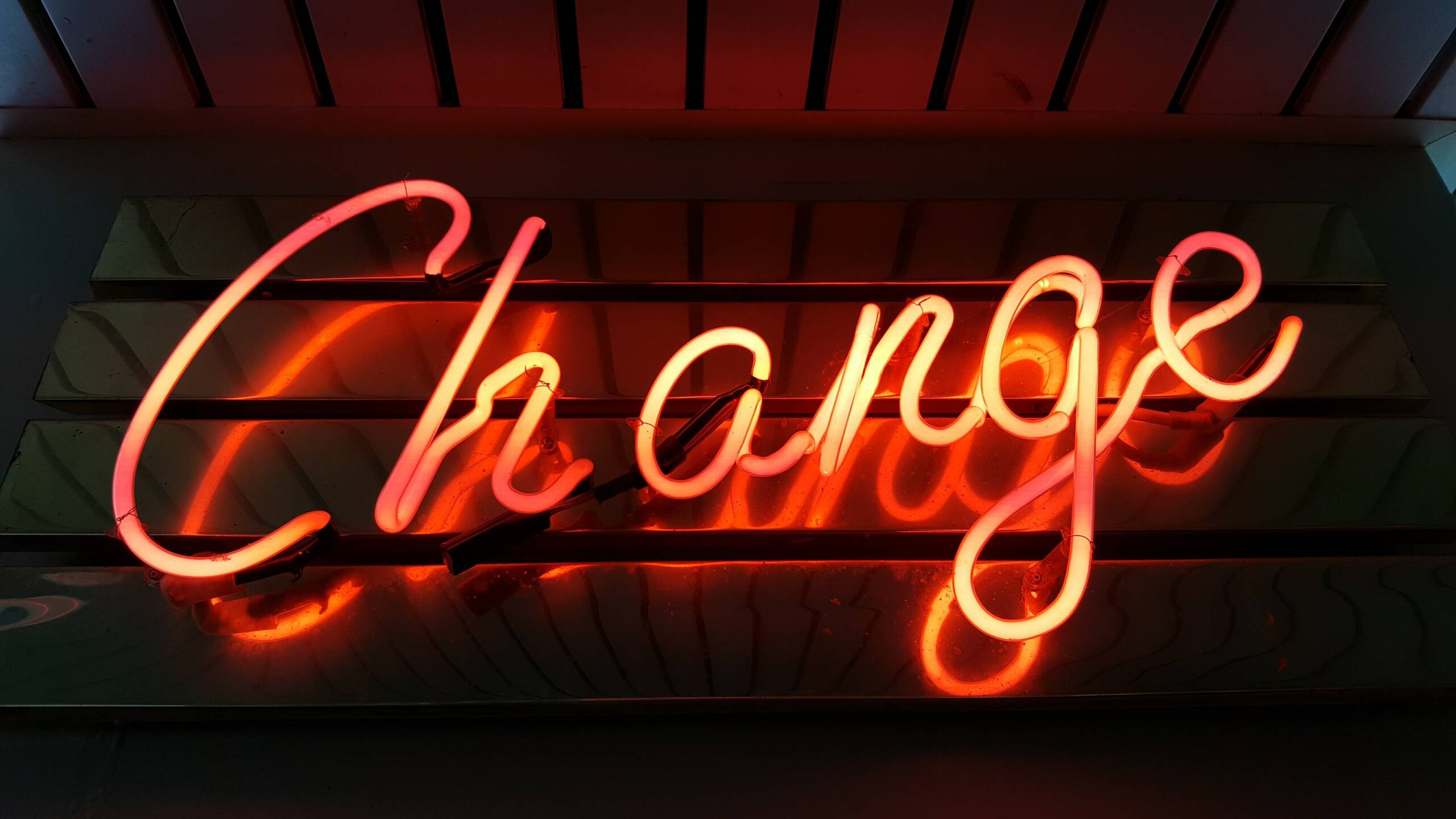
こんにちは Jin(@Jin_talk38)です。
3Dプリンターいじりって楽しいですよね〜。
どうしたら少しでも性能が上がるか考えて、実行して思い通りの結果が得られたときの快感はたまりません。
先日、そんな3Dプリンターライフを楽しんでいた私に突然不幸が訪れました…。
いつものようにノズル周りをメンテナンスして印刷しようとしたら、警告音が鳴ったんです。
英語で書いてあるんですがニュアンス的には、「ノズルの温度が上がっていません。」みたいな感じでした。
設定を変更した覚えはないし、「変だなー、やだなー、おかしいなー」と思いノズルを見ると…。
キャーッ!!
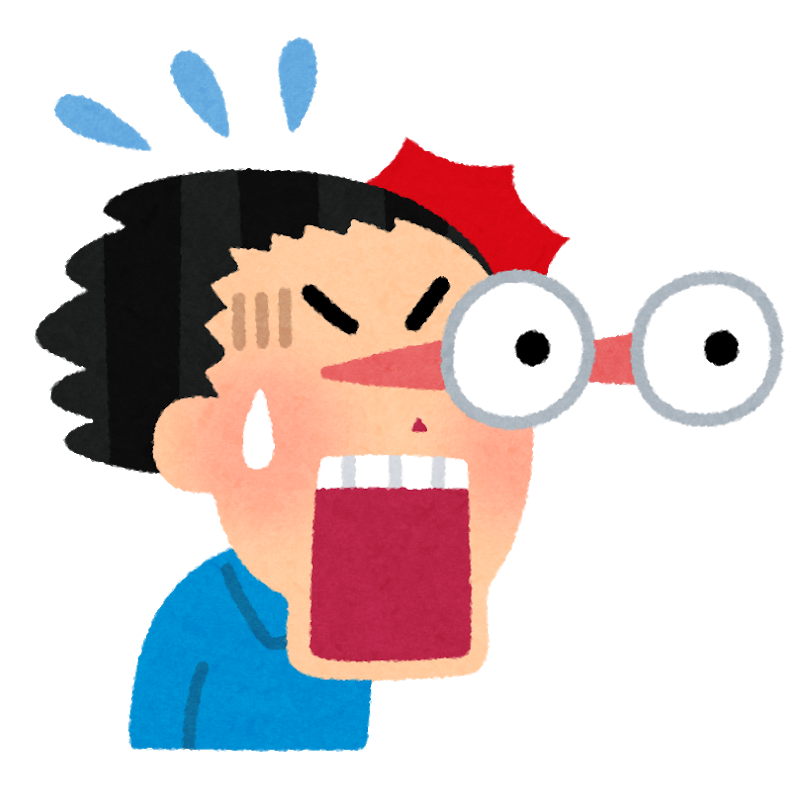

なんと、ノズルのヒーターが断線していました。
ノズルにはヒートブロックに2つのコードが接続されています。

ヒーターが熱を出して、サーミスタが温度を検知してノズルの温度を設定した値に保つようにしています。
ヒーターだけを交換することもできますが、購入して1年が経ってホットエンド自体がボロボロなので、気分を一新させるためにホットエンドごと交換することにしました。
それに合わせておまけで2つほどあることをしました。それではご覧あれ。
ブログ主が3Dプリンターで究極のコンパクト財布を作っちゃいました。
収納力と使い勝手を両立した最高の一品となっております。

販売しておりますので興味のある方はこちらのボタンからどうぞ!
今回はたまたま Aquila純正のホットエンドがあったのでこれを購入しました。
売り切れの場合はこちらを購入しても適合すると思います。
3Dプリンター付属のものでも構いませんが、私はねじ回しタイプの方が回しやすいのでこちらを愛用しています。
これがあれば開けられないネジはほとんどないので、持っていればすごく重宝します。
100均でもなんでもよろし。
外し方については、私の以下の記事を参考に行ってください。
カバーを外すとこんな感じになっています。コードを束ねている結束バンドを切ります。

※後で接続先を忘れて困らないように。外す前にマザーボードの写真を撮っておきましょう。
ちなみにマザーボードの各ポートの説明はAquilaの日本語マニュアルでこのようになっています。

外すコードは5つです。以下の画像と同じものを抜きましょう。
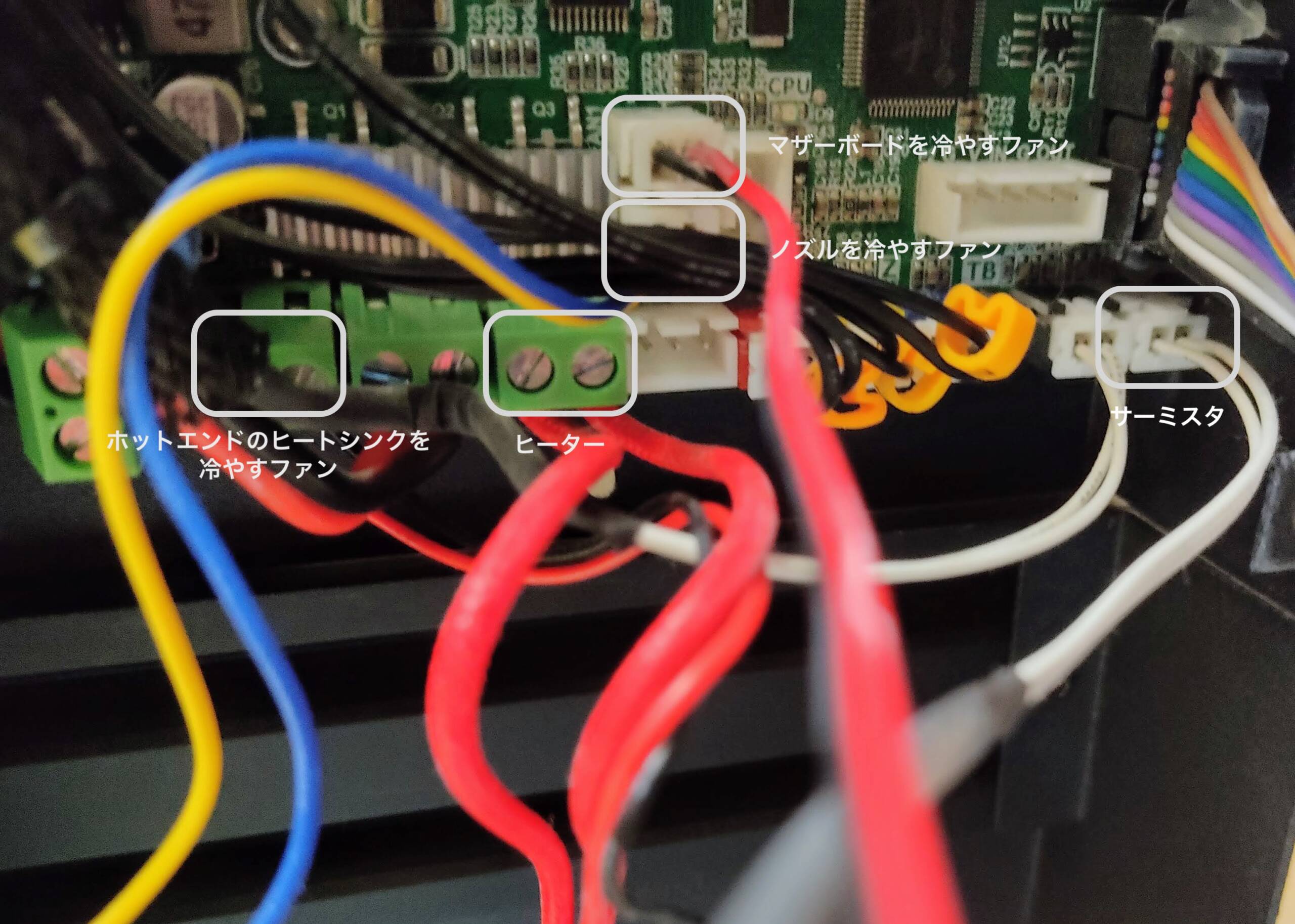
手順1、2を実行するとこんな感じです。

古いホットエンドを外して、新しいものと交換します。


交換する際にやった方が良いのが、ホットエンドの傾き調整です。
ホットエンドを止めるネジとホットエンドの穴には遊びがあるので傾きがでることがあります。
その場合、上記の水平器があれば以下のように調整して水平に固定することができるのでおすすめです。
(まぁ感覚でやっても問題ないとは思いますが。)
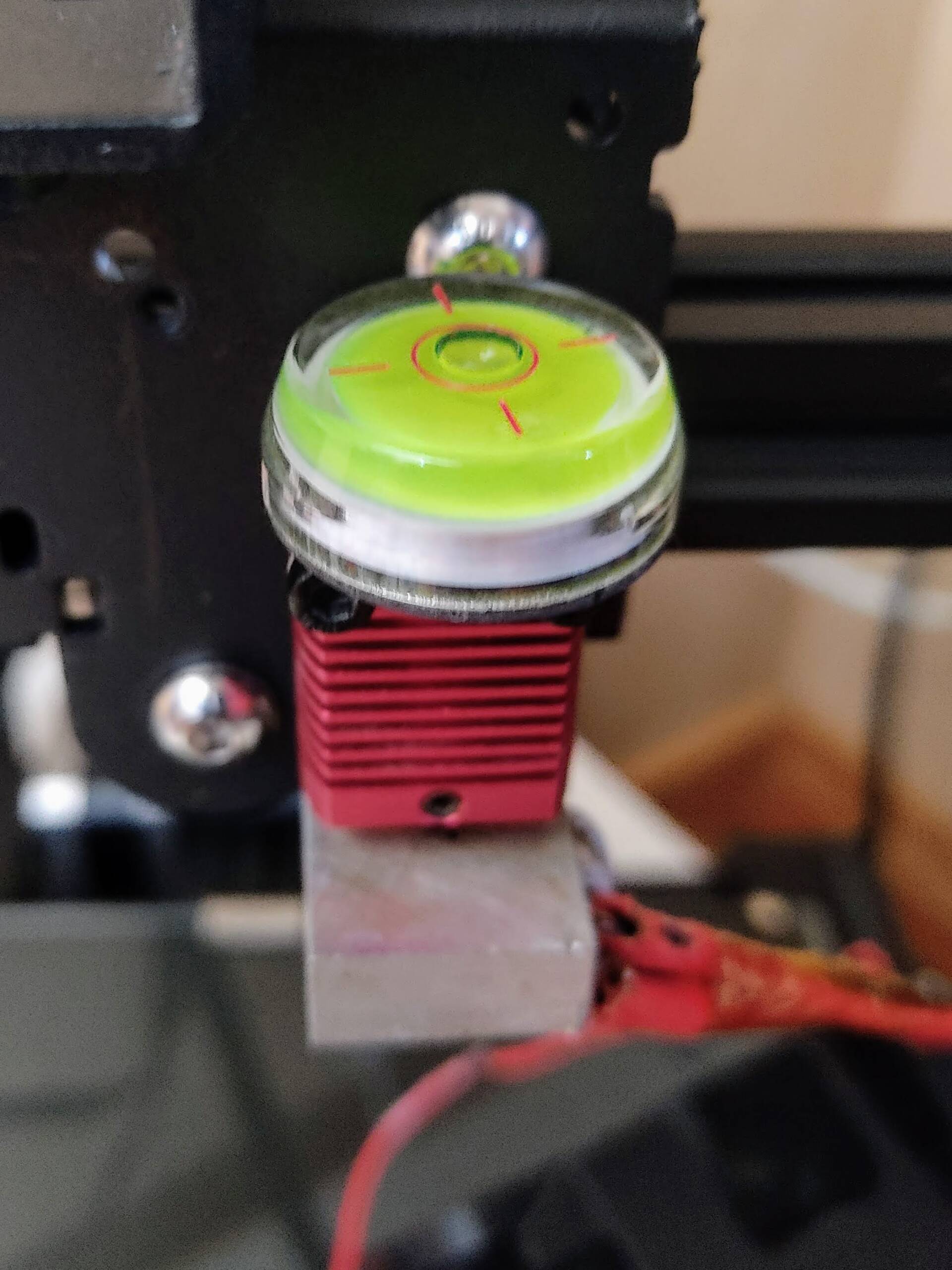
新しいものはやっぱりいいですね。
上記の新しいホットエンドの画像を見て気づいた人は鋭いです。
そうです、ヒートブレイクが既存のものと違います。これはバイメタルヒートブレイクです。
何がいいかって? バイメタルヒートブレイクに変えることで印刷表面の仕上がりのキレイさ、TPUの印刷速度のUp が望めます。
このパーツは1個あたりの値段はかなり安くレビューもあまりないので、うさんくさく見えますが効果は抜群です。
しかし、使いこなすまでが難しいので興味本位で交換すると泣きを見ることになります。(笑)
後日、バイメタルヒートブレイクの交換方法と注意点について記事を書きますのでお待ち下さい。
待てない人は自分で茨の道を進むのもいいでしょう!(そういう人嫌いじゃないです。私がそう。)
これまでの工程で一番めんどくさいのが外したメッシュカバーにコードを通し直すところです。
そのままだと難しいので、コードをマスキングテープを巻いて束ねて通すとやり易いです。
コツはメッシュカバーを尺取虫のように縮めて広げて通して引っ張ってをひらすら繰り返すことです。

コードをマザーボードにつないで、ケースを閉じればホットエンドの交換は終了です。
(レベリングを忘れずにね。)
ふと思ったんですが、このまま戻しても面白くないなと。
そして気になったのが、「ケースを閉じてファンを回すよりもケースを外して熱が籠もらないようにしたらファン無しでもいけるんじゃね? 静音性もUp で一石二鳥でしょ。」と。
思い立ったが吉日。一旦全部のコードを外してマザーボードにコードがかぶらないように配線してまとめました。

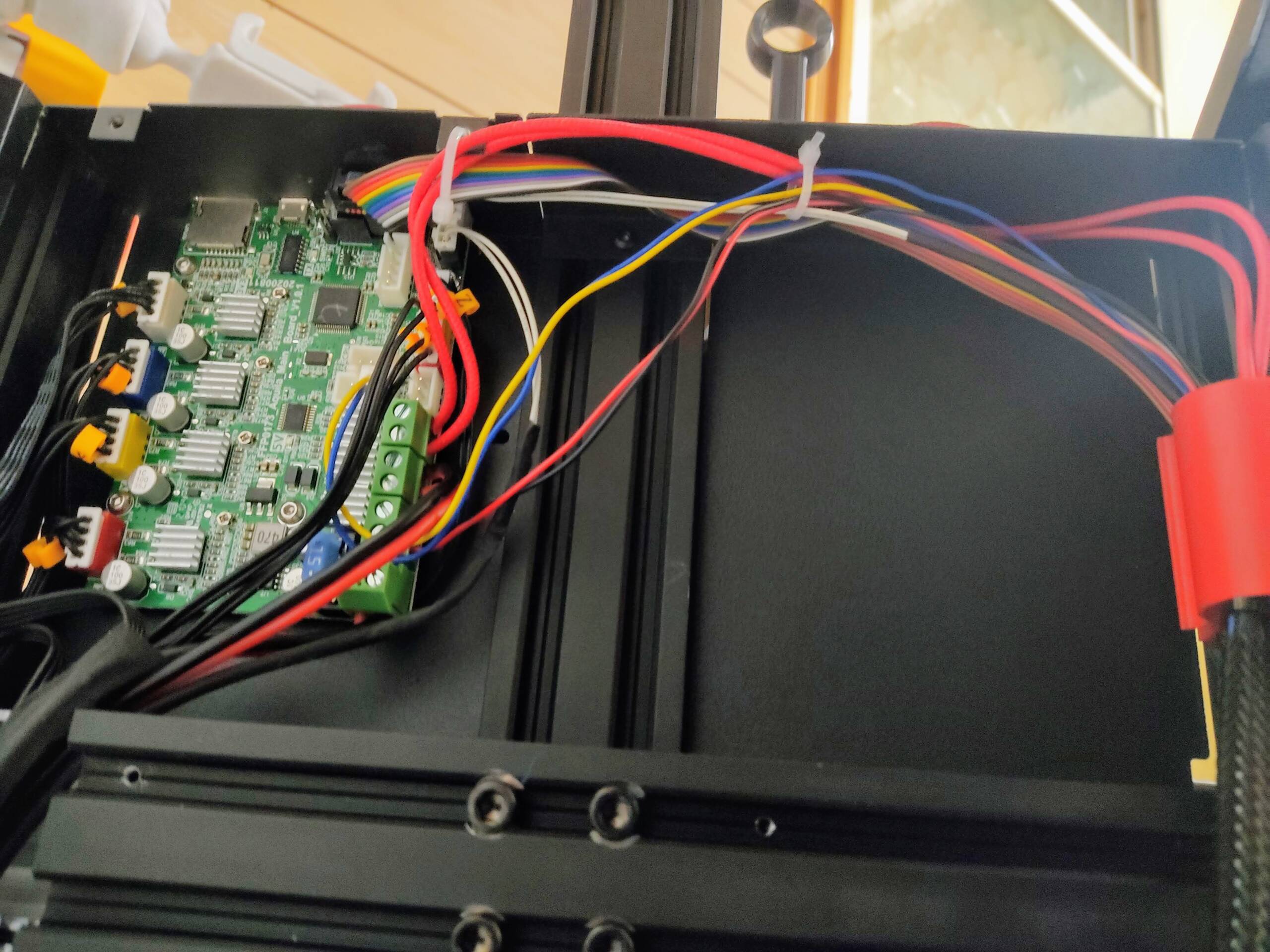
結果は良い感じです。これまでよりもさらに静かになりました。
1ヶ月位この状態で使っていますが今のところ問題は起きていません。
いかがだったでしょうか?
今回はホットエンドの故障というトラブルに見舞われましたが、私はただでは起きません。
ホットエンドの交換ついでに色々とネタを仕込んでおきましたので乞うご期待ください。
それにしても、新しいホットエンドが届くまでになんやかんやで2週間かかり「印刷したい衝動」を抑えるのに大変でした。
もう立派な3Dプリンター依存症ですね。では!
今回の記事を読んで 3Dプリンターをやってみたいと思ったあなた。思い切って一歩を踏み出してみませんか?
私のブログのコンセプトは「気になったことは、とりあえずやってみよう!」です。
踏み出したその先にあなたの求めているものがあるかもしれませんよ♪








コメント